- 自动化系统
- 驱动技术
- 低压电气
- 工业服务
- 其他

更新至第12集
系统块





- 使用操作
- 0
- 838
系统块
系统块提供S7-200 SMART CPU、信号板和扩展模块的组态。
系统块组态相关视频教程的链接如下:
使用以下方法之一查看和编辑系统块以设置CPU的选项:
• 在导航栏上单击“系统块”(System Block) 按钮。
按钮。
• 在“视图”(View)菜单功能区的“窗口”(Windows)区域内,从“组件”(Component)下拉列表中选择“系统块”(System Block)。
• 选择“系统块”(System Block)节点,然后按Enter,或在项目树中双击“系统块”(System Block)节点。STEP 7-Micro/WIN SMART 打开系统块 ,并显示适用于CPU类型的组态选项
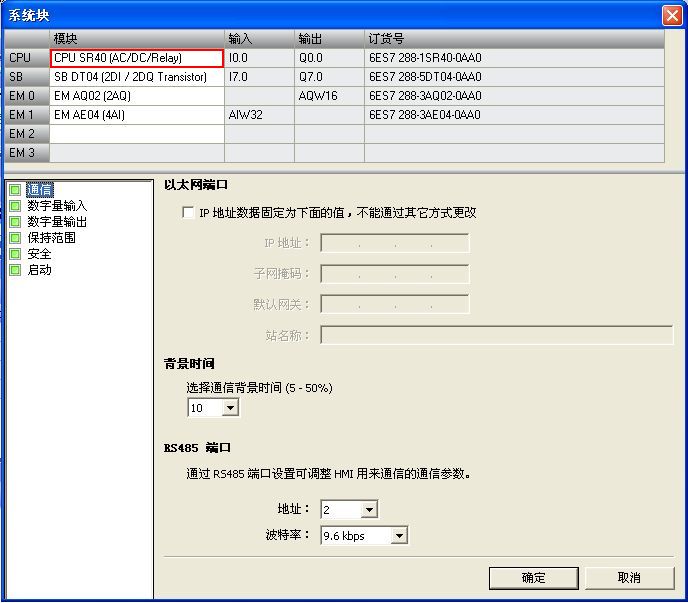
图1.系统块设置窗口
硬件配置
“系统块”(System Block)对话框的顶部显示已经组态的模块,并允许添加和删除模块。使用下拉列表更改、添加或删除CPU型号、信号板和扩展模块。添加模块时,输入列和输出列显示已分配的输入地址和输出地址。
 最好选择系统块中的CPU型号作为真正要使用的CPU型号。下载项目时,如果项目中的CPU型号与连接的CPU型号不匹配,STEP 7-Micro/WIN SMART 发出警告信息。您可继续下载,但如果连接的CPU不支持项目需要的资源和功能,将发生下载错误。
最好选择系统块中的CPU型号作为真正要使用的CPU型号。下载项目时,如果项目中的CPU型号与连接的CPU型号不匹配,STEP 7-Micro/WIN SMART 发出警告信息。您可继续下载,但如果连接的CPU不支持项目需要的资源和功能,将发生下载错误。
模块选择
系统块对话框底部显示在顶部选择的模块选项。单击组态选项树中的任意节点均可 修改所选模块的项目组态。
系统块包括CPU模块的以下组态选项:
• 通信
• 数字量输入和脉冲捕捉位
• 输出量输出
• 保持范围
• 安全
• 启动
其他设备(如模拟量输入、模拟量输出、RTD模拟量输入、RS485/RS232 CM01通信信号板以及附加数字量输入和输出)的组态选项可在添加这些模块时从系统块访问。
在下载或上传系统块之前,必须在STEP 7-Micro/WIN SMART 与CPU之间建立通信。 然后即可下载一个修改的系统块,以便为CPU提供新系统组态。您所输入的新属性在将修改内容下载到CPU时生效。
您也可以从CPU上传一个现有系统块,以使STEP 7-Micro/WIN SMART 项目组态与CPU组态相匹配。
常见问题
 STEP 7-Micro/WIN SMART组态扩展模块时,找到不对应的模块?
STEP 7-Micro/WIN SMART组态扩展模块时,找到不对应的模块?
随着S7-200 SMART 软件硬件的不断更新,可能会出现更新的模块无法在老版本的软件内组态的现象,遇到这种情况,可以将软件升级到最新版即可。
最新版的软件下载链接:编程软件(网页右侧--资料下载--编程软件)。
 如何确认新增的产品与软件的对应关系?
如何确认新增的产品与软件的对应关系?
可以参考S7-200 SMART PLUS文档(文档编号 A0666)--规格与技术数据(自行选择不同版本的新功能)
- 评论













 西门子官方商城
西门子官方商城

















扫码分享